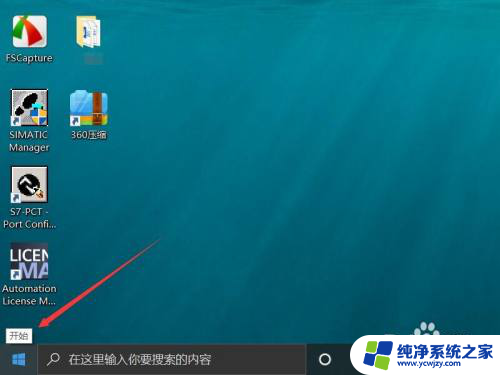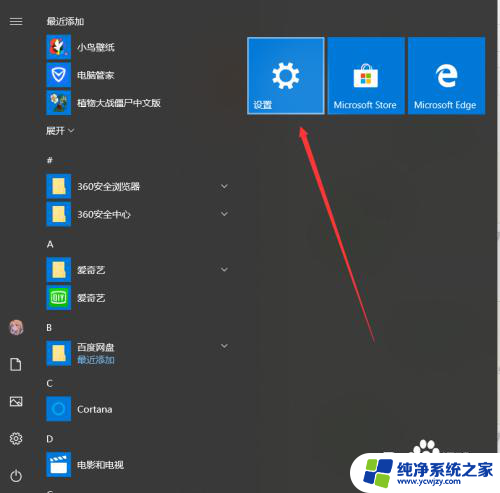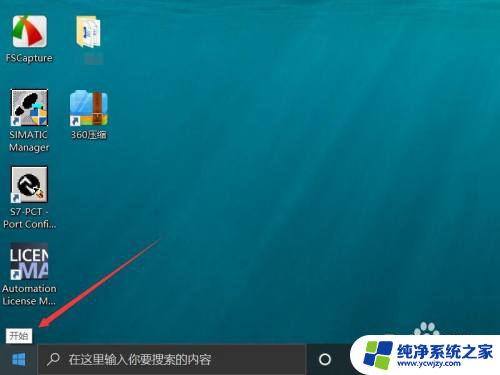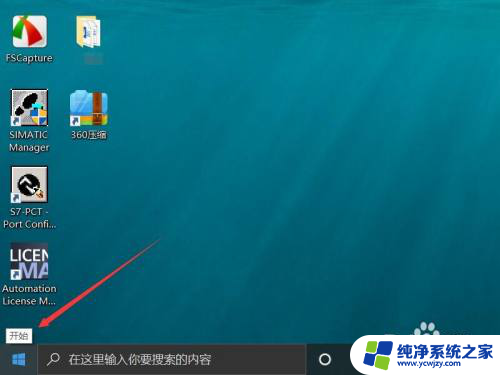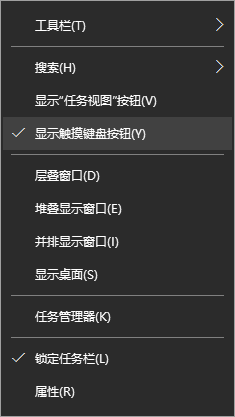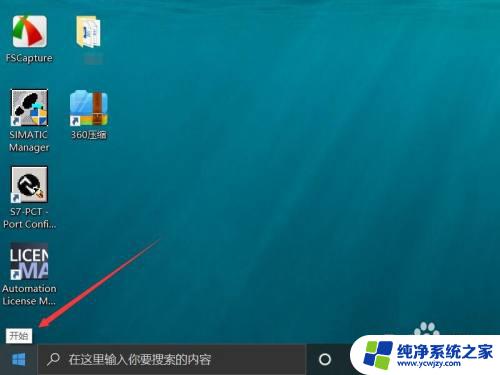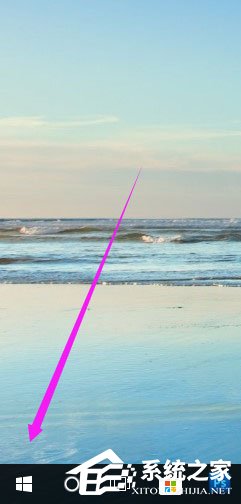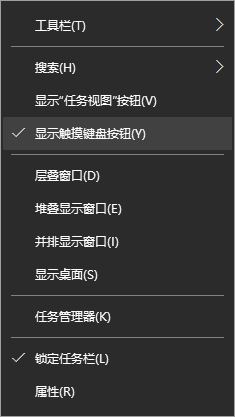电脑怎么使用手写板 win10手写板如何开启
更新时间:2024-01-29 15:06:04作者:jiang
如今在数字化时代,电脑已经成为我们生活和工作中必不可少的工具,有时候使用鼠标和键盘进行操作可能会显得不够方便,特别是在需要进行手写输入的情况下。幸运的是有了Win10手写板的存在,我们可以轻松地在电脑上进行手写输入和绘图。如何开启Win10手写板呢?让我们一起来探索一下。
操作方法:
1.首先我们需要点击计算机桌面左下角的开始图标打开系统菜单。
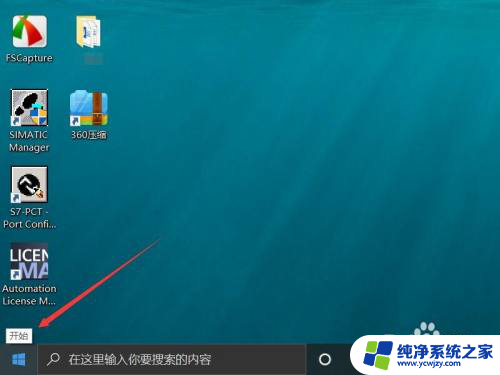
2.在菜单的左下角工具栏中点击设置一栏。
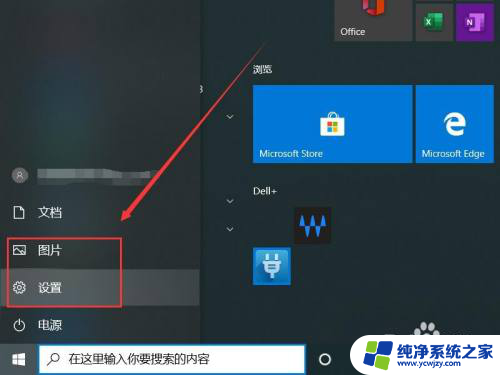
3.进入windows设置界面之后点击中间的设备按钮。
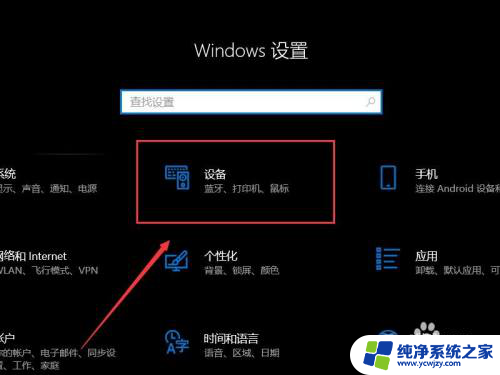
4.随后进入设备控制菜单选择笔和windows ink。
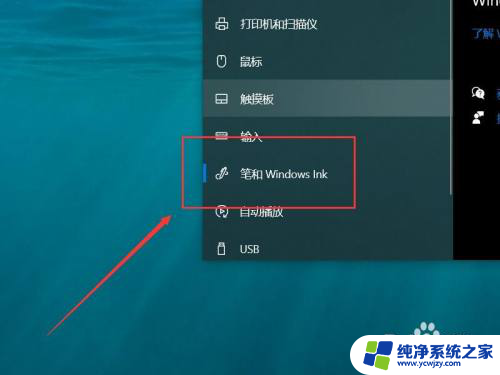
5.随后进入手写板设置菜单之后勾选手写选项下的在手写面板上用手指书写。
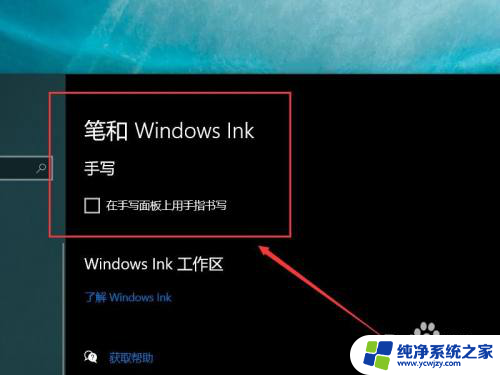
以上就是电脑如何使用手写板的全部内容,如果遇到这种情况,可以根据以上方法来解决,希望对大家有所帮助。